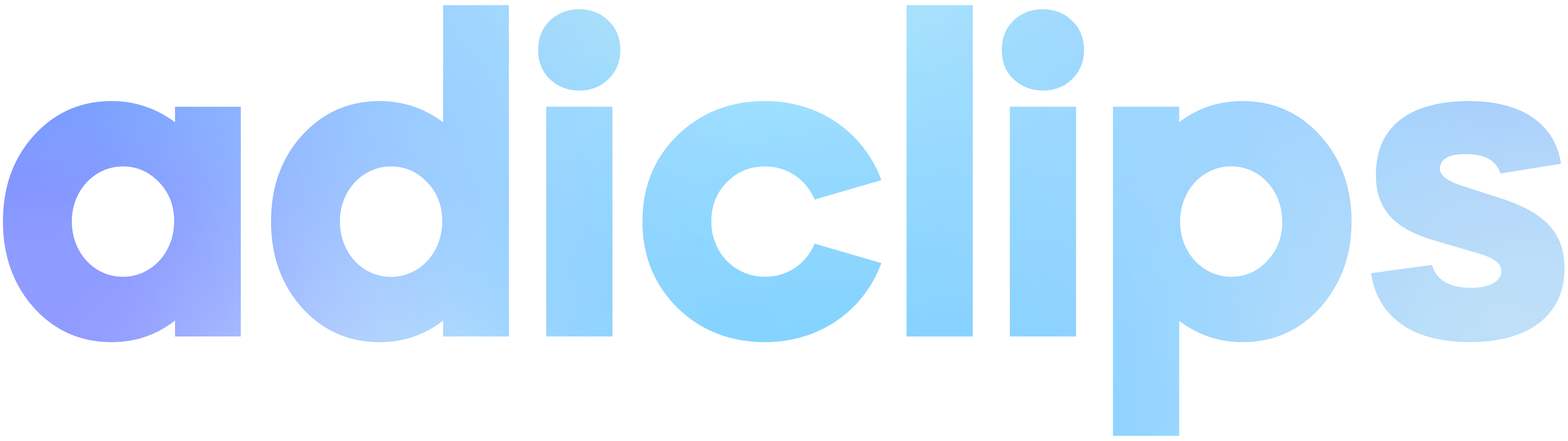WordPress es el sistema más usado en la actualidad para la gestión de contenidos. También nos facilita a los usuarios de internet la creación de nuestro propio blog, sitio web o tienda virtual sin necesidad de poseer grandes habilidades de programación o de diseño web.
Para empezar tienes que contratar un plan de hosting ADICLIPS WordPress, dale clic aquí para solicitarlo ahora.
1. Configuraciones básicas de una web WordPress antes de empezar
Los apartados de la configuración básica necesaria en WordPress son los siguientes:
- Generales
- Escritura
- Lectura
- Comentarios
- Medios
- Enlaces permanentes
- Privacidad
Al final, si no revisas estas configuraciones después de instalar WordPress, es posible que algún tiempo después tengas problemas por ejemplo con las urls que Google y otros buscadores hayan indexado, si por ejemplo no habilitaste urls más amigables en Enlaces Permanentes, o que no recibas correos de notificación desde el dashboard si no cambiaste el correo por defecto de los ajustes Generales.

2. Elige un tema/plantilla y personalízala
Cuando creas una web en WordPress, debes asegurarte de que se vea y funcione bien.
Cada tipo de blog o sitio web puede requerir diferentes diseños y temas. Un sitio de comercio electrónico necesitará un diseño más complejo que un blog.
Lo mejor de hacer una página web en WordPress es que tienes una cantidad asombrosa de plantillas para elegir.
Hay temas gratuitos y premium. Algunos de los populares temas gratuitos de WordPress son Zakra, Shapely y Flash. Mientras que Uncode, Divi y X son algunos de los temas pagos más recomendados.
Puedes navegar por la galería de temas de WordPress y elegir el que mejor se adapte a tus necesidades.

3. Añadir contenido
Lo primero que vamos a ver es cómo añadir contenido. Para ello, ve a Páginas o Entradas. Aquí es donde añadirás el contenido principal de tu sitio.

¿Qué diferencia hay entre una entrada y una página?
Las páginas se suelen usar para el contenido que no cambia con mucha frecuencia. Algunos ejemplos de páginas serían una página de inicio, una página «Acerca de», una página de contacto e incluso una página en la que se enumeren productos o servicios.
Las entradas o entradas de blog se parecen más bien a los artículos de noticias. Entre los ejemplos de entradas estarían las noticias sobre el sector, un diario personal, críticas sobre películas y otros escritos similares. Todos los sitios creados en WordPress tienen la posibilidad de añadir un blog, pero no es necesario que lo uses.
Añadir tu primera página
De momento, vamos a añadir algunas páginas en tu sitio.
Primero, ve a Páginas y haz clic en Añadir nueva página.

Se abrirá el Editor de bloques.
Puede que veas una opción para elegir un diseño existente cuando crees una página nueva. Puedes elegir un diseño existente y editarlo después o comenzar con una página en blanco.
La configuración de la página se encuentra en el lateral derecho del editor. Desde ahí podrás ver el estado de la página, añadir categorías y etiquetas a las entradas, establecer una imagen destacada y mucho más.

El editor de bloques
Puedes añadir contenido a la página insertando varios bloques. Para ello, puedes hacer clic en el icono (+) del Insertador de bloques, que se encuentra en varios lugares del editor.
Puedes añadir todo tipo de bloques: párrafos, imágenes, galerías, columnas y tablas (la lista es bastante completa).
Entre los bloques de uso frecuente se encuentran los siguientes:
BLOQUES de
Párrafo: El bloque por defecto que puedes utilizar para añadir texto normal a una entrada o página.
Imagen: te permite añadir imágenes individuales dentro de la entrada o página.
Fondo: te permite añadir texto en la parte superior de una imagen.
Columnas: te permite colocar unos bloques al lado de otros fácilmente.
Encabezado: te permite añadir el texto del encabezado dentro de la entrada o página.

Cómo añadir una entrada
Añadir nuevas entradas en WordPress puede ayudar a dirigir más tráfico y a posicionar mejor tu sitio web en los motores de búsqueda. De hecho, la mayoría de los negocios en línea tienen una sección de blog en sus sitios web de WordPress. Publican artículos para interactuar con sus clientes y generar credibilidad.
Cuando escribes regularmente entradas en el blog o nuevos artículos, mantienes el sitio actualizado y proporcionas contenido interesante y valioso para tus lectores.
Este método de creación de tráfico y retención de clientes es tan eficaz que las empresas con blogs tienen un 55% más de visitantes que las que no lo tienen.
Hay varias formas de añadir una nueva entrada en WordPress y todas ellas te llevarán al editor visual.
La primera opción es desde Escritorio -> Entradas -> Añadir nueva.

Ten en cuenta que las entradas y las páginas son dos aspectos diferentes de un sitio web de WordPress.
Las entradas son piezas de contenido en una página de blog que se enumeran en orden cronológico inverso. Suelen venir en forma de artículos y se publican regularmente.
Las páginas están pensadas para contenido estático y atemporal, como en una página de inicio o una página de contacto. Las páginas se actualizan de vez en cuando, pero suelen ser las mismas.
Una vez en el editor, asegúrate de añadir los siguientes elementos antes de publicar la nueva entrada:
1. Añadir título y contenido
Tanto el título como el contenido de la entrada son partes esenciales del SEO de WordPress.
Verás automáticamente un campo Añadir título en la parte superior de la página del editor visual. Es posible publicar entradas sin título, lo que dificulta que los lectores encuentren la entrada.
Justo debajo del campo de título hay espacio para añadir cualquier tipo de contenido mediante bloques. Si empiezas con un texto, sólo tienes que empezar a escribir.
Para añadir otros bloques, haz clic en el icono «+» en la parte superior izquierda de la pantalla, junto al logo de WordPress, o en la parte derecha del editor.

2. Añadir imágenes
Sin imágenes, la mayoría de los sitios web tendrían dificultades para captar la atención de los visitantes. Saber cómo optimizar imágenes para WordPress no sólo ayuda a hacer que tus entradas y páginas sean más atractivas, sino que también aumenta la velocidad del sitio y mejora su posicionamiento SEO.

3. Añadir otros archivos multimedia
Añadir otros tipos de archivos multimedia también ayuda a que una entrada sea más atractiva visualmente para los visitantes del sitio web. Desde vídeos y audio hasta documentos descargables, se pueden añadir múltiples tipos de archivos multimedia a una entrada.
Primero, dirígete a Escritorio -> Medios -> Añadir nuevo.

4. Añadir una imagen destacada
Una imagen destacada es una imagen que aparecerá en los motores de búsqueda o cuando se comparta una entrada en las redes sociales. Atrae a los visitantes, aumenta el valor del contenido y mejora el posicionamiento SEO.
Para añadir una imagen destacada, dirígete a Ajustes -> Entrada -> Imagen destacada -> Establecer imagen destacada. Serás dirigido a la Biblioteca de Medios, donde podrás elegir una imagen.

Publicar la entrada y opciones de publicación
Ahora que has terminado de crear la nueva entrada, pasemos al proceso de publicación.
Cuando hagas clic en el botón Publicar, se mostrará la visibilidad de la entrada, la fecha y hora de publicación y las sugerencias de WordPress.